Pocket — лучший сервис отложенного чтения
Далеко не всегда есть возможность прочитать что-то интересное сходу, поэтому умные люди придумали сервисы для, так называемого, «послечтения». Недавно о выходе своего клиента на Android объявил Instapaper, но после обновления Read It Later до Pocket.
Далеко не всегда есть возможность прочитать что-то интересное сходу, поэтому умные люди придумали сервисы для, так называемого, «послечтения». Недавно о выходе своего клиента на Android объявил Instapaper, но после обновления Read It Later до Pocket, о котором сегодня пойдет речь, анонс стал практически не актуальным. Что же может предложить обновившийся ветеран и чем он затмевает конкурентов?
На главном экране программы большую часть пространства занимает список всех сохраненных статей. В Action Bar находится кнопка вызова меню, в котором можно зайти в настройки, режим редактирования и помощь; левее располагается кнопка для синхронизации статей, выбор отображаемого контента (все, статьи, видео, изображения) и переход к домашней странице, избранному и прочтенным статьям. Чуть ниже располагается строка живого поиска и вызов списка тегов.
Что нужно знать о Pocket Option в 2022 году? Обзор брокера Pocket Option 2022
Долгое нажатие по статье вызывает режим редактирования, откуда вы можете пометить материал тегом, отправить в архив, сделать избранным, удалить или поделиться ссылкой. Главное окно Pocket не только функционально, но и красиво: небольшая иллюстрация приятно украшает список статей.
Переходя к конкретной статье, сверху остается небольшой Action Bar, из которого можно выполнить практически те же действия, что и в режиме редактирования: отметить прочтенной, удалить или отправить в избранное статью, поделиться ей в соц.сетях.
Но главная функция – изменение оформление статьи. Отсюда вы сможете уменьшить или увеличить шрифт, сменить его, отформатировать текст по всей ширине или левому краю, изменить яркость экрана и поменять цветовую гамму (светлая, темная и сепия). Последнее особенно актуально для любителей читать ночью и владельцев Amoled-экранов: после включения темной темы читать становится гораздо приятней, а у хозяев матриц типа «яркость_вырви_глаз» фон еще и перестает потреблять электроэнергию из-за особенности строения дисплея. После всех настроек вы можете переключиться в «полноэкранный» режим для чтения: полоска с инструментами исчезнет, а вот статус-бар останется – просто нажав в середине экрана.
В настройках довольно много пунктов, остановимся на основных. Во-первых, вы можете заблокировать переключения ориентации экрана и выбрать между двумя темными темами – в одной фоном выступает темно-серая подложка, а в другой – настоящий черный афроамериканский. Еще одна приятная особенность – переключение страниц с помощью кнопок регулировки громкости. Остальные настройки не так значительны, но не менее важны.
Отдельно стоит рассказать, как работает синхронизация в программе. В настройках выставляется период синхронизации. Если вы выбираете пункт «Instant» («Постоянно»), то после добавления в ваш список статьи, она появится на вашем смартфоне/планшете даже, если сама программа закрыта, работает, так называемый, Push. К сожалению, если у вас два устройства (таблетка и коммуникатор), то список пополнится лишь на последнем подключенном устройстве.
Подводя итоги, скажу: Pocket – одна из тех программ, которые я ставлю в первую очередь на свои смартфоны и планшеты, она лучшая в своем классе, а два ее главных минуса – кривая работа одного из шрифтов с кириллицей и Push лишь для одного устройства – полностью перекрываются достоинствами. До ребрендинга была платная и бесплатная версия программы, теперь же она абсолютно бесплатна и доступна [/caption]
Тогда можно поддержать её лайком в соцсетях. На новости сайта вы ведь уже подписались? 😉
Или хотя бы оставить довольный комментарий, чтобы мы знали, какие темы наиболее интересны читателям. Кроме того, нас это вдохновляет. Форма комментариев ниже.
Если вам интересны новости мира ИТ так же сильно, как нам, подписывайтесь на Telegram-канал. Там все материалы появляются максимально оперативно. Или, может быть, удобнее «Вконтакте»?
Поговорить?
Уже наговорили:
firemountain:
Очень приятная + наконец-то толковое расширение под хром. Обидно что у меня была платная версия пару месяцев всего, ну да ладно)
Ural:
Тоже покупал во время распродажи ReadItLater за какую-то смешную цену)
Однако расширение для хрома слишком тяжелое — его видно только в виде кнопки для GoogleReader и из-за этого он висит отдельным процессом.
Лучше использовать букмарклет( http://getpocket.com/add ), а в GReader можно добавить в настройках расшаривание в Pocket ( http://readitlaterlist.com/blog/2009/08/add-read-it-later-to-google-readers-send-to-dropdown/ ).
XabarBoy:
Не совсем понял, что вы имеете ввиду, но он идет как отдельное расширение и никак не связан с Google Reader
BilberryMuffin:
На компьютерном хроме пользуюсь расширением Postponer Adder
Shatokua:
Пробовал несколько расширений для Chrome. В итоге остановился на Orbvious Interest. На мой взгляд, самое удобное для Pocket’а. Добавляю статьи с помощью сочетания Alt+U.
DM:
Думаю имеется в виду, что не всегда есть возможность на месте прочитать длинную статью в Google Reader, , и ее можно отложить в Pocket средствами ридера, а не браузера
DM:
отличный софт, вот только если бы не убрали поддержку android 2.1 . (на котором, напомню, базируется nook simple touch) — ведь так удобно было бы читать на e-ink читалке
Farlep:
Давно пользуюсь ею с Firefox-ом на своих настольных компах и ноутах. Был очень рад, что Read It Later обновился до Pocket, убрав свои ограничения.
Удобно читать когда в офлайне. К тому же есть ночной режим, благодаря чему чтение становится лучше чем на ориг. сайте 🙂
Благодаря тому, что считывает только статью (но можно и страницу полностью), меньше мусора при чтении.
navicapic:
Как добавлять закладки на компе я разобрался, а как делать это непосредственно в самом телефоне, например я использую Chrome.
Nikolay:
Советую попробовать wishstorage.com, он сохраняет статьи в читаемом виде, вырезая всю рекламу и другие отвлекающие блоки сайта, ссылки на веб сайты (подобно закладкам), ссылки на товары в интернет магазине. Обещает еще типизировать много другой информации, которую можно будет сохранить
Источник: droidnews.ru
Pocket что это за программа и нужна ли
Программы для Windows, мобильные приложения, игры — ВСЁ БЕСПЛАТНО, в нашем закрытом телеграмм канале — Подписывайтесь:)
Итак, в настоящее время у нас есть доступ к большому количеству информации, как никто никогда не делал в прошлом. Что-нибудь ты хочешь знать это просто поиск в Google. Но все равно; у нас никогда не бывает достаточно времени чтобы прочитать весь полезный контент, который мы находим в Интернете.
И здесь на помощь приходят приложения для чтения позже, такие как Pocket.
Идея проста — если вы нашли интересную статью в Интернете, но у вас нет времени ее прочитать, сохраните ее в своем кармане. И читайте позже, когда захотите.
Чтобы начать работу с карманом, перейдите в его Официальный веб-сайт. Создайте новую учетную запись и установите ее приложения на каждое имеющееся у вас устройство. Смотри вводное видео на кармане
Однако, если вы уже используете его в течение некоторого времени, вот несколько советов и приемов, как использовать карман более эффективно. Итак, приступим.
Карманные советы и хитрости
# 1 Быстрое сохранение в кармане
Обычно мы нажимаем на расширение для браузера pocket хранить статьи в кармане.
Но скажем, у вас есть URL-адрес статьи (например, ссылка, которой поделился ваш друг в социальных сетях), которую вы хотите сохранить, но даже не открывая эту ссылку в новой вкладке. Для этого щелкните правой кнопкой мыши ссылку и выберите Сохранить в карман вариант. Вот и все.

Точно так же, как только вы установите карманное расширение, вы увидите маленький карман значок внизу каждой публикации на таких сайтах, как Twitter или Reddit. Когда вы нажимаете на этот значок, ссылка (-ы) из сообщения автоматически сохраняется в вашем кармане.
![]()
# 2 Сохранить в кармане на смартфоне
Если вы наткнулись на хорошую статью на своем смартфоне, вы можете сохранить ее в кармане с помощью встроенной в приложение функции обмена. Эта опция есть почти в каждом приложении.

Однако, если в приложении нет этого Поделиться , затем скопируйте URL-адрес статьи в буфер обмена и откройте карманное приложение. Внизу экрана вы увидите сохранить скопированный URL в список, нажмите «Добавить» для подтверждения.
# 3 Сохранение статей на ноутбуке
Приложение для смартфона Pocket загружает статьи для использования в автономном режиме. Это удобно, когда вы сидите в самолете и хотите прочитать любимую статью. Но допустим, вы хотите получить то же самое на своем компьютере. Так как же это сделать?

Что ж, вы можете установить Приложение Pocket для MAC если у вас OS X. И хотя специального настольного приложения для ПК и пользователя Linux нет, вы можете попробовать карманное приложение Chrome. Как и приложение для смартфона, оно также сохраняет статьи для использования в автономном режиме.
# 4 Слушайте статью (очень полезно)
Pocket имеет встроенную поддержку TTS для приложений Android и iOS. Это означает, что вы можете слушать свои любимые статьи, гуляя или лежа в постели. Таким образом, вы можете превратить любой текст в Интернете в аудиокнигу и слушать ее на ходу.

Конечно, вы не услышите естественный голос, как на audible.com. Но очень помогает снижение скорости воспроизведения и использование стороннего голосового движка. Я использую это все время.
# 5 Сохранить по электронной почте

Просто убедитесь, что адрес электронной почты, который вы используете для отправки, и адрес электронной почты, который вы использовали для регистрации в кармане, совпадают. Однако, если вы хотите использовать другие учетные записи электронной почты, вам необходимо сначала связать их. кликните сюда сделать это.
# 6 Пакетное сохранение в карман
Складывать товар в карман уже довольно быстро. Щелкните ссылку правой кнопкой мыши и выберите вариант «Сохранить в карман». Но, допустим, вы открыли новый блог и хотите сохранить из него сотни статей. В таких случаях щелчок правой кнопкой мыши по каждой статье — не лучший вариант.

Чтобы сохранить массовые ссылки в карман, используйте пакетное сохранение в Pocket Расширение Chrome.
# 7 Используйте IFTTT
IFTTT или Если это то то — популярный онлайн-сервис для автоматизации работы в Интернете. И угадайте, с IFTTT вы можете подключить свою учетную запись Pocket к сотням других приложений в Интернете.
Есть много карманных рецептов но вот два, которые я использую чаще всего:
Если вы добавите видео YouTube для просмотра позже в плейлист, оно автоматически появится в вашем карманном аккаунте. И автоматически сохраните архив статей Pocket в Evernote.
# 8 Два карманных аккаунта в одном устройстве (только Android)
Карман умный. Он предлагает вам популярные статьи, основываясь на ваших привычках к чтению. Также есть возможность подписаться на популярных создателей контента, чтобы вы могли читать то, что они читают. Довольно полезно.
Но скажи, ты не хочешь, чтобы карман отслеживать тебя для некоторых статей. Единственный способ сделать это — создать альтернативную учетную запись для личных вещей. Но затем, когда вы выйдете из своей основной учетной записи, все сохраненные статьи также исчезнут. Не идеальное решение, правда?
Лучшее решение — запустить два экземпляра одного и того же приложения (в данном случае в кармане) с помощью приложения для Android, например Parallels Access. Это также пригодится с другими приложениями.

# 9 Удалите популярные истории из новой вкладки Chrome
Pocket недавно начал показывать популярные истории на странице новой вкладки Chrome. Теперь, хотя мне нравятся их рекомендации, для меня (и для многих других пользователей Pocket) это перебор.
Итак, вот как удалить эти популярные истории из Pocket. Щелкните правой кнопкой мыши Кнопка расширения кармана и перейти к Параметры. Откроется новая страница с набором параметров настройки Pocket. Искать Рекомендации новой вкладки и снимите флажок рядом с ним.


Программы для Windows, мобильные приложения, игры — ВСЁ БЕСПЛАТНО, в нашем закрытом телеграмм канале — Подписывайтесь:)
Источник: ozki.ru
Pocket: оставляем интересные статьи на потом
«Завтра, завтра, не сегодня! Так ленивцы говорят!» Это крылатое выражение, безусловно, подходит для тех людей, кто предпочитает оставлять все важные дела на потом, однако в нашем случае работать она точно не будет. Поскольку далеко не у всех есть возможность читать объемные статьи и материалы в течение своего рабочего дня, им намного удобнее отметить интересные объекты для последующего прочтения поздним вечером. Разработчики из Idea Shower создали специальное приложение для iOS, с помощью которого вы не пропустите ни одной важной новости.

Итак, Pocket. Скажу сразу, мне настолько понравилась эта программа, что я незамедлительно освободил ради нее место на самом главном экране iPhone. Предлагаю пройтись по основным функциям и возможностям Pocket (в прошлом — Read It Later), ведь их список действительно впечатляет.
В первую очередь, для полноценного доступа к приложению нам необходимо зарегистрироваться. Создаем имя пользователя, пароль, вводим адрес электронной почты — и вперед! Процедура регистрации вовсе не прихоть разработчиков, о ее истинном назначении я расскажу позже.


Добавление аккаунта Pocket в программу Twitter происходит за считанные секунды. На этот случай в настройках приложения предусмотрен раздел «Читать позже», где в качестве сервиса можно выбрать Instapaper или Pocket. Вводим свои регистрационные данные, нажимаем на интересный «твит» и видим ту самую кнопку «Читать позже», после нажатия на которую ссылка попадет в программу. Ничего сложного.


Что касается непосредственно меню приложения и его интерфейса, здесь разработчики постарались на славу. Пользоваться Pocket — одно удовольствие, во многом за счет привлекательного дизайна и рационального расположения всех разделов. Материалы можно удобно отсортировать по их типу: статьи, видео и изображения.


Как только вы прочитаете статью, ее можно сразу отметить с помощью «галочки», отправить в «Избранное», либо же удалить насовсем. Для доступа ко всем настройкам и отмеченным материалам в Pocket достаточно тапнуть по его названию. Все устроено очень логично, даже новичок разберется в программе за несколько минут.


В режиме просмотра статьи предусмотрена возможность изменения размера шрифта для комфортного чтения. Здесь же находится кнопка «Поделиться» для экспорта материала в Twitter, Facebook и отправки его другу. Как раз для последней функции нужна регистрация в сервисе, поскольку отправка статей между пользователями происходит только после ввода имени адресата.


В целом, приложение получилось невероятно красивым и удобным, поэтому его можно смело назвать самым лучшим среди программ подобного рода. А тот факт, что Pocket доступен как на iPhone, так и на iPad, делает его незаменимым помощником в ситуациях, когда вам некогда изучать интересные статьи и документы. Работает Pocket на операционной системе iOS 5 и выше.
Название: Pocket
Издатель/разработчик: Idea Shower
Цена: Бесплатно
Встроенные покупки: Нет
Скачать: Для iPhone/iPad
Источник: appleinsider.ru
Pocket — сохраняем интересный контент на потом
Очень часто мы находим интересный контент в Сети, но забываем о нем и не можем вспомнить где его видели. Конечно, интересные статьи можно добавить в закладки, видео на YouTube — в плейлист «Посмотреть позже», но ведь куда удобнее просматривать всё из одного приложения. Pocket — единственный сервис, позволяющий это делать.
Pocket, на данный момент, является одним из самых популярных приложений в Google Play. Его скачали уже более 5 миллионов раз и это говорит о том, что программа действительно стоящая.
Благодаря ней вы можете сохранять то, что вам понравилось, но вы бы хотели прочитать или просмотреть это позже: видео, статьи, изображения или веб-страницы.
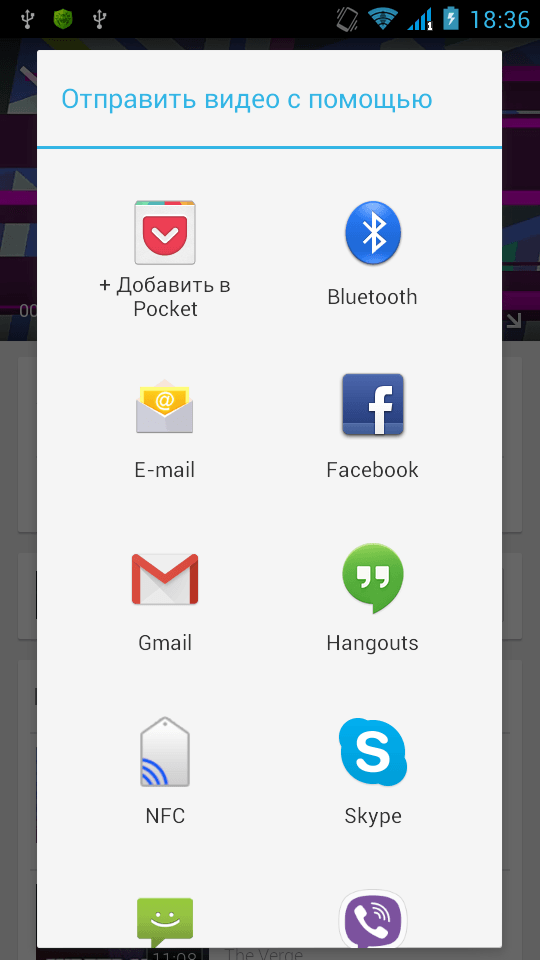
Нужно просто нажать «Поделиться» и в списке действий выбрать «Добавить в Pocket». Приложение само поместит вашу запись в определенный список. Последние сохранения будут добавлены в «Мой список».
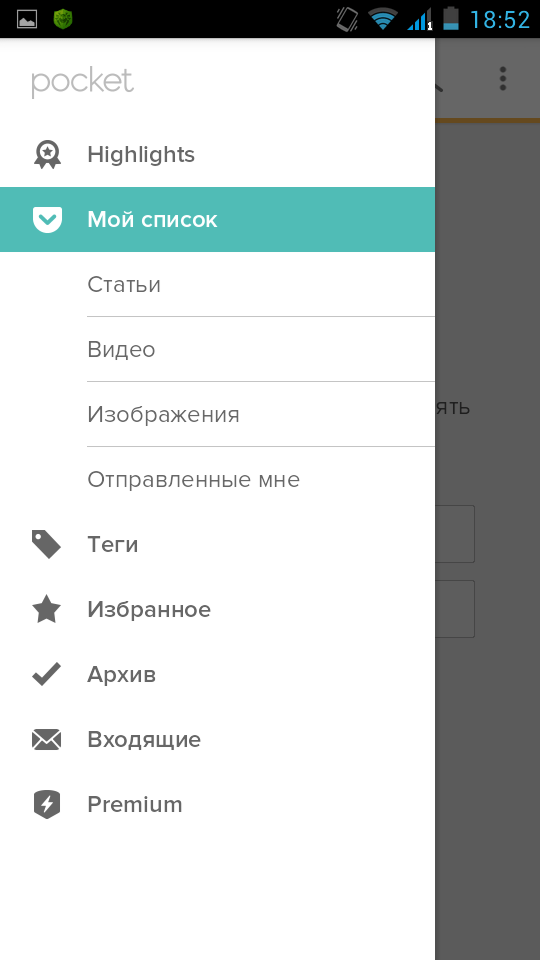
Установив дополнительное расширение для вашего браузера также можно, не отрываясь от просмотра веб-страниц, добавлять записи в Pocket с компьютера.
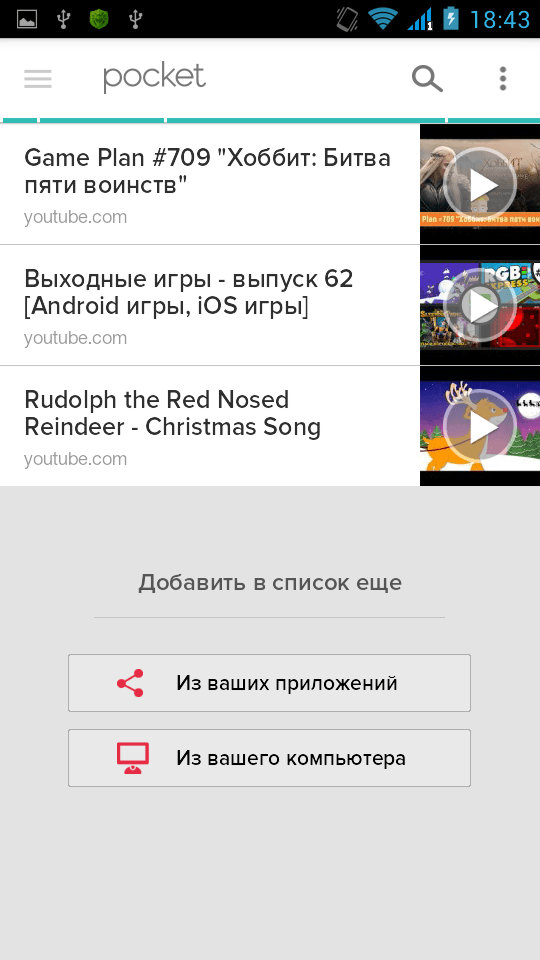
Но главной фишкой приложения является просмотр в оффлайн режиме. Даже если у вас нет доступа к Интернету, весь ваш материал будет доступен в Pocket. В настройках можно также выбрать «Скачивание через Wi-Fi», чтобы сэкономить мобильный трафик. Если у вас есть свободная минутка перед поездкой, вы сможете быстро сохранить любопытные записи и всю дорогу наслаждаться просмотром избранного материала.
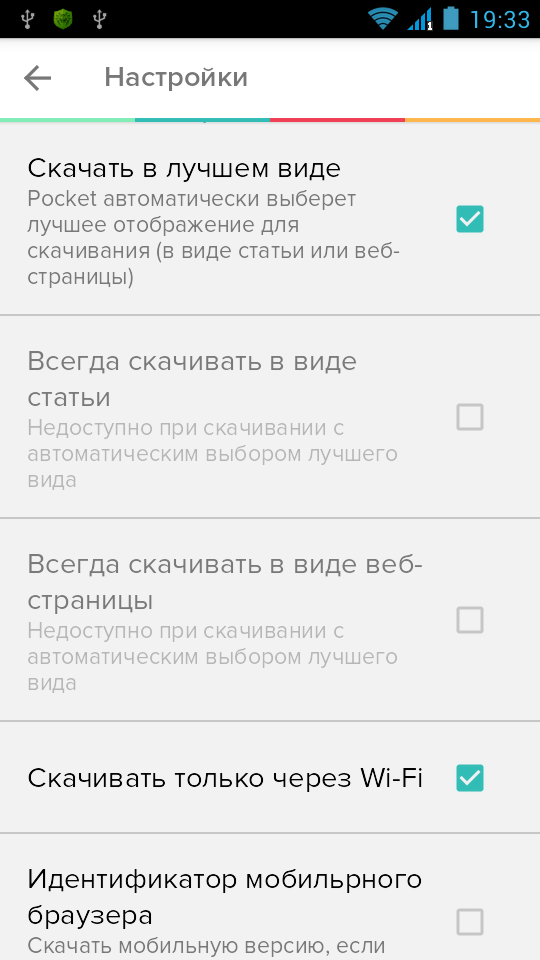
Меню настроек довольно обширное. Стоит выделить, что под каждым пунктом кратко описывается, что именно будет изменено. Вы можете настраивать списки, уведомления, скачивания в оффлайн режиме, чтение и многое другое.
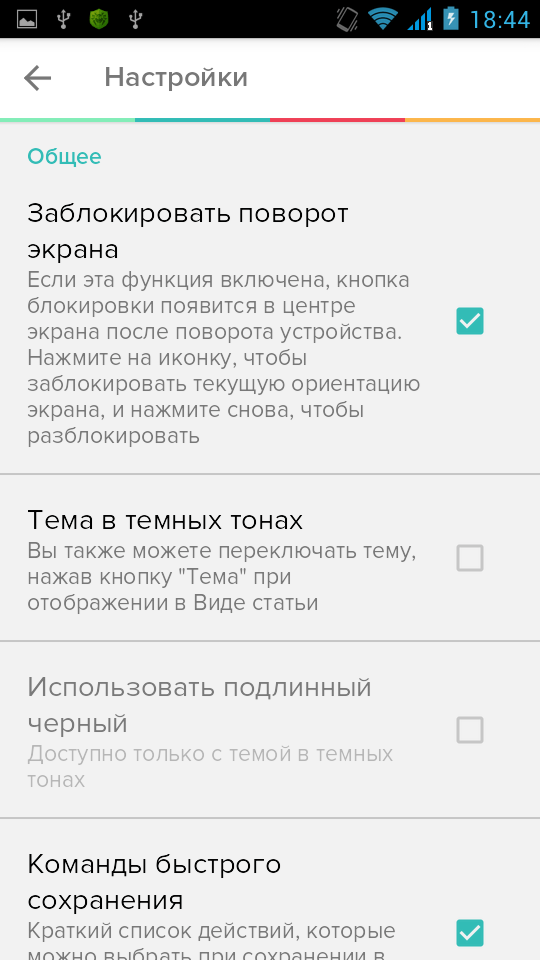
Сохранив запись, вы сможете поделиться ею с другими, например, отправить своим друзьям в Pocket, Facebook, по SMS и т.д.
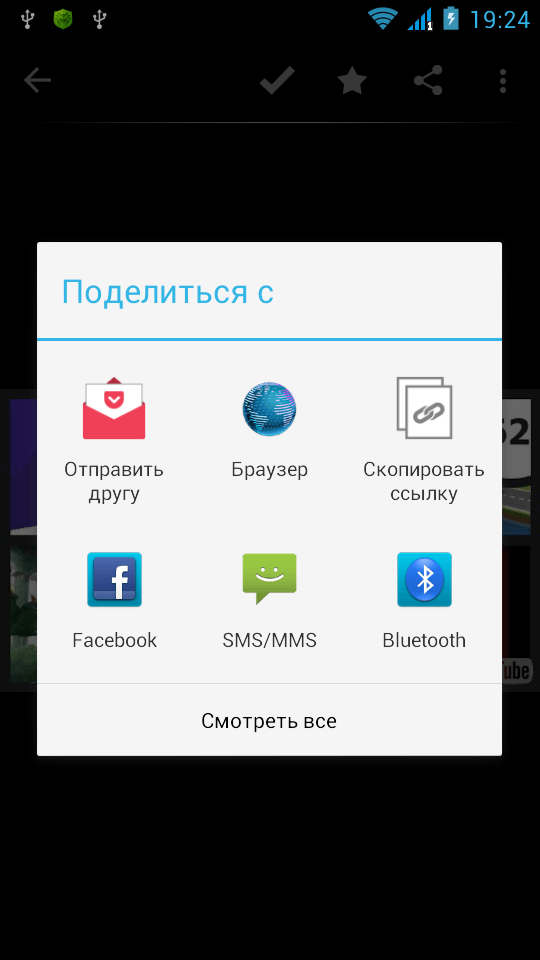
Pocket не зря пользуется огромной популярностью, поскольку является неким своеобразным «карманом» в который вы складываете интересующий вас материал для последующего просмотра и работы с ним.
Автор статьи:
Алексей Ярмоленко
Обзорщик игр и приложений. Был неотъемлемой частью проекта в период с 2012 по 2015 год. Окончил Институт журналистики КНУ имени Тараса Шевченко. В данный момент работает журналистом ТСН. Узнать больше об авторе →
Главная / Приложения / Pocket — сохраняем интересный контент на потом
Источник: 4idroid.com